Hastighet i prosessering er ofte en avgjørende komponent. Adobe Photoshop har lagt til et kraftig AI-verktøy med integrasjon av Firefly, som lar deg raskt og enkelt rette feil og uønskede elementer i bildene dine. I denne veiledningen vil du lære hvordan du effektivt bruker Remove Tool for å optimalisere og perfeksjonere bildene dine. Uansett om det er små feil eller forstyrrende objekter, med denne veiledningen vil rettingen være en lek.
Viktigste funn
- Fjernverktøyet i Photoshop er raskt og effektivt.
- Det er ypperlig for fjerning av små og mellomstore elementer.
- Målrettet inngang gir bedre resultater.
- Kvaliteten på resultatet kan variere ved komplekse objekter.
- Prøv verktøyet for å forbedre bildebehandlingen din.
Trinn-for-trinn-veiledning
1. Tilgang til Remove Tool
For å bruke Remove Tool, åpne først Photoshop og last inn bildet du ønsker å redigere. Klikk på Remove Tool som du finner i verktøylinjen. Du har muligheten til å velge mellom ulike pensler. For de fleste bruksområder er penselen det beste valget.
2. Velge objekt for fjerning
Flytt penselen over elementet du ønsker å fjerne. I dette eksempelet ser du en uønsket kabelstang på bildet ditt. Plasser penselen over kabelen og marker den. Photoshop vil automatisk prøve å identifisere og fjerne det uønskede elementet.
3. Rask fjerning
Når du beveger deg over teleskopet eller kabelen, vil du legge merke til hvor raskt verktøyet fungerer. Du kan se i sanntid hvordan objektet forsvinner. Slipp musepekeren, og kabelen er allerede fjernet.
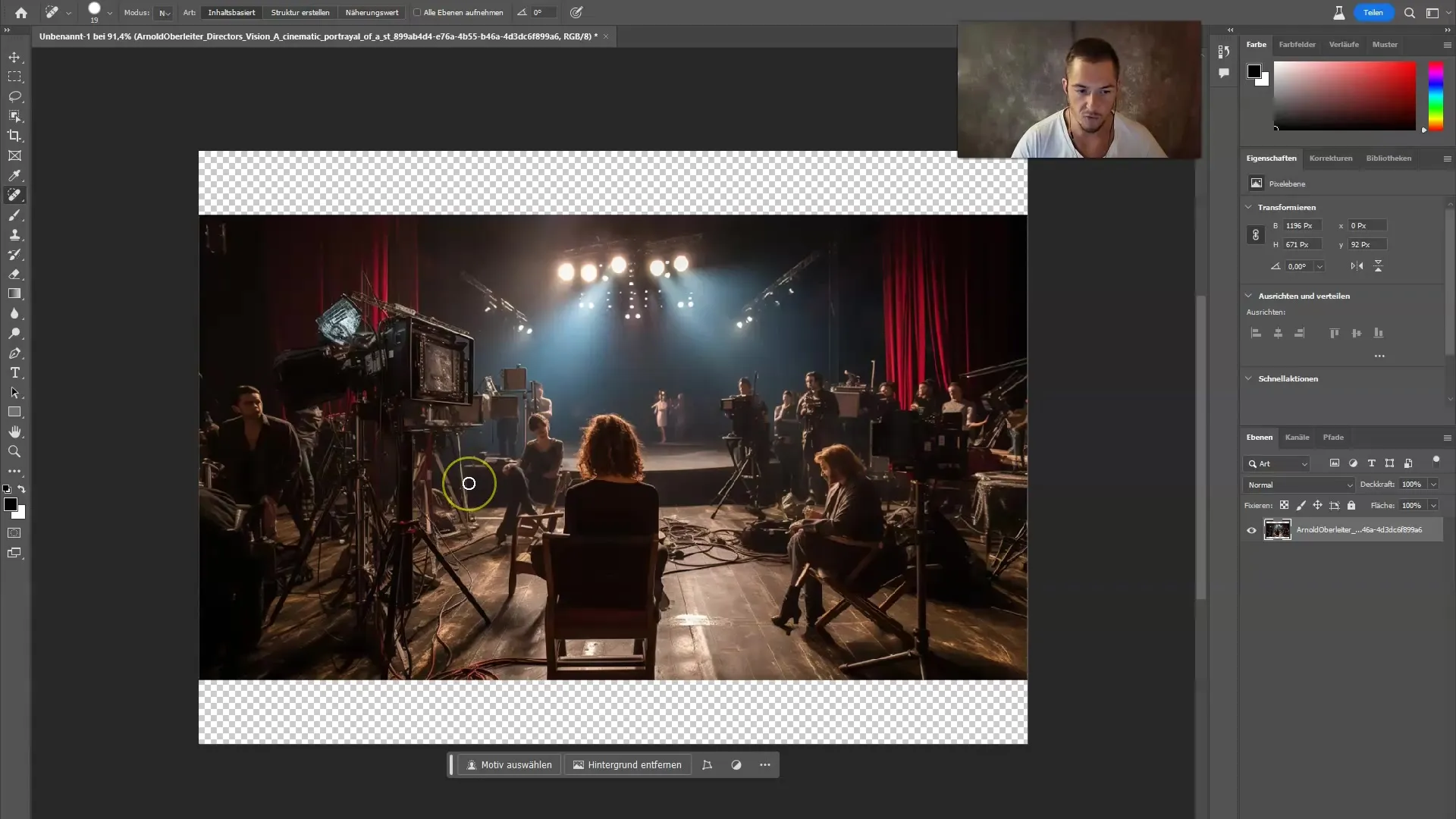
4. Prøve med andre objektfjerninger
Prøv samme fremgangsmåte med andre elementer. For eksempel, hvis du har en flaske på bildet, bare sveip over med penselen og la verktøyet gjøre jobben. Det gir fantastiske resultater på sekunder.
5. Oppnå optimale resultater
Remove Tool kan raskt eliminere mange små feil, enten det er en flekk på en skjorte eller et lite forstyrrende objekt. Vær oppmerksom på at verktøyet fungerer best for små og mellomstore objekter. Ved gjentatte overganger over et objekt kan du ofte optimalisere resultatet.
6. Fjerne mer komplekse objekter
Merk at det kan være vanskelig å fjerne store eller markante objekter som mennesker eller store møbler. Du vil oppdage at kvaliteten ofte ikke er optimal i slike forsøk. Verktøyet er ikke ment for å rekonstruere store områder, men gir i stedet en enkel måte å rette mindre feil på.
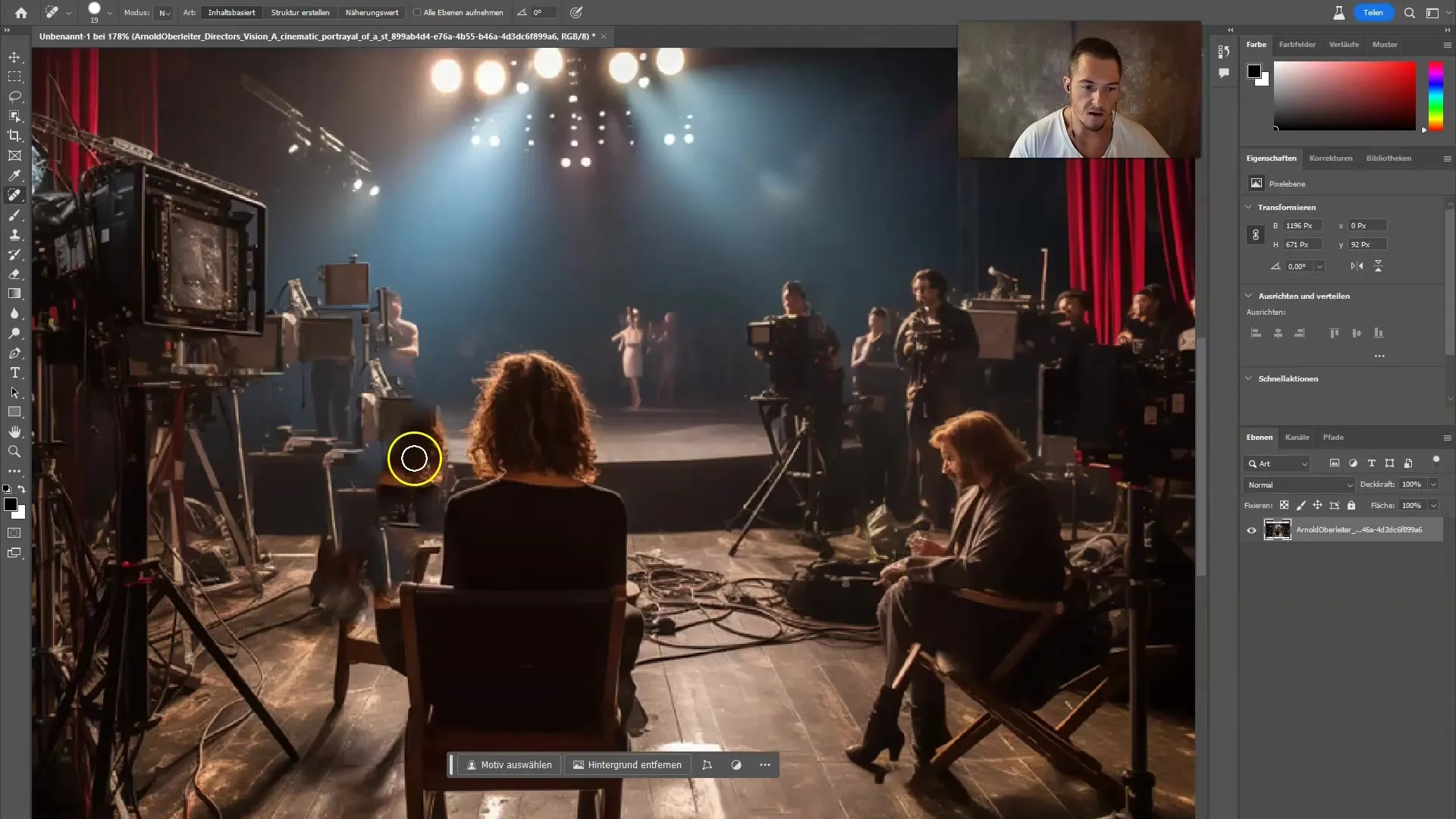
7. Siste tilpasning
Etter redigeringen kan du manuelt finjustere eventuelle gjenværende spor. Velg det relevante verktøyet fra verktøylinjen for å omforme detaljer, spesielt i områder som hår eller teksturer der en perfekt utseende er viktig.
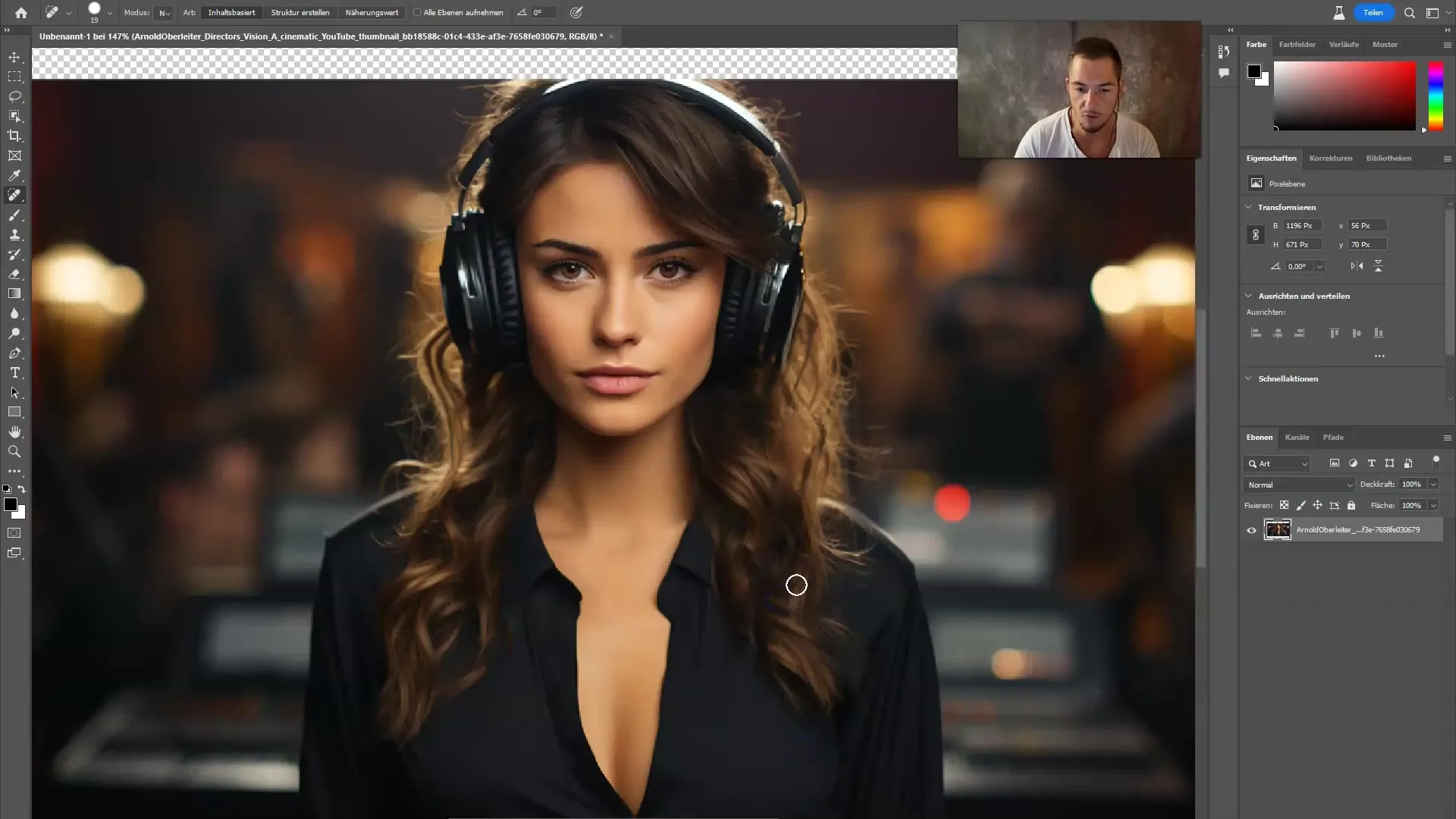
8. Lagre og eksportere
Når du er fornøyd med resultatet, lagre bildet. Gå til "Fil" og velg "Lagre som" for å lagre den redigerte versjonen av bildet ditt uten å endre originalen.
Oppsummering
Samlet sett tilbyr Adobe Firefly Remove Tool en kraftig og rask måte å forbedre bildene dine på ved effektivt å fjerne uønskede elementer. Det er viktig å velge riktig objekter og ha realistiske forventninger til resultatene når det gjelder komplekse eller store objekter. Gjennom trening kan du utvide forståelsen og ferdighetene dine innen bildebehandling. Bruk dette verktøyet for å styrke redigeringsferdighetene dine og realisere dine kreative visjoner.
Ofte stilte spørsmål
Hvordan fungerer Remove Tool?Remove Tool bruker AI-algoritmer til å identifisere og fjerne uønskede objekter i et bilde.
Kan jeg bruke verktøyet også for store objekter?For store objekter er ikke Remove Tool optimalt; det egner seg bedre for mindre, mindre komplekse elementer.
Hvordan lagrer jeg det redigerte bildet mitt?Du kan lagre det redigerte bildet ditt ved å gå til "Fil" og velge "Lagre som".
Gir verktøyet alltid perfekte resultater?Ikke alltid; resultatene kan variere, spesielt med komplekse objekter.
Er Remove Tool tilgjengelig i alle versjoner av Photoshop?Remove Tool er tilgjengelig i de nyere versjonene av Photoshop som har integrert Adobe Firefly.


